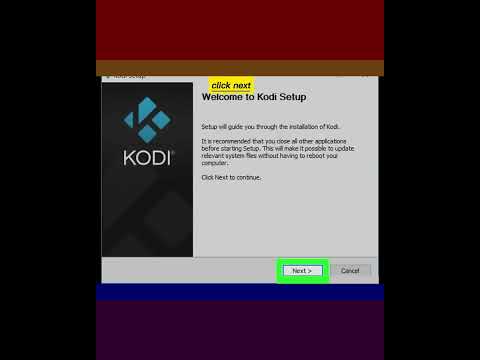ეს wikiHow გასწავლით თუ როგორ ამოიცნოთ და გაასწოროთ პრობლემები Hulu– სთან, რაც ხელს გიშლით მისი შინაარსით სარგებლობაში.
ნაბიჯები
მეთოდი 1 დან 2: SmartTV– ების, Streaming Box– ების და თამაშის კონსოლების გამოყენება

ნაბიჯი 1. შეამოწმეთ არის თუ არა ინტერნეტი გათიშული
დროდადრო, თქვენ შეგექმნებათ ინტერნეტთან დაკავშირებული პრობლემები. იმის შესამოწმებლად, მუშაობს თუ არა თქვენი ინტერნეტ კავშირი, სცადეთ სხვა პროგრამების გაშვება, როგორიცაა Netflix ან YouTube, და ნახეთ, გაქვთ თუ არა პრობლემები ამ პროგრამებთან. თქვენ ასევე შეგიძლიათ გადადით https://ismyinternetworking.com/ ვებ ბრაუზერში, რომ ნახოთ მუშაობს თუ არა თქვენი ინტერნეტი. თუ თქვენ განიცდით ინტერნეტის გათიშვას, დაუკავშირდით თქვენს ინტერნეტ სერვისის პროვაიდერს პრობლემის მოსაგვარებლად.

ნაბიჯი 2. შეამოწმეთ თუ არა Hulu არის ქვემოთ
ზოგჯერ Hulu– ს მთელი სერვისი ჩავარდება ან გადის ტექნიკურ მომსახურებას თქვენს მხარეში. ამ პრობლემის დიაგნოსტირება შეგიძლიათ ისეთი ინსტრუმენტის გამოყენებით, როგორიცაა DownDetector, რათა ნახოთ, განიცდიან თუ არა სხვები ტექნიკურ სირთულეებს. უბრალოდ ჩაწერეთ Hulu საძიებო ზოლში DownDector ვებ გვერდზე და დააჭირეთ ღილაკს Enter.
- თქვენ შეგიძლიათ დაუკავშირდეთ ჰულუს მომხმარებელთა მომსახურებას ან შეამოწმოთ ჰულუს სოციალური მედიის ანგარიშები იმის გასარკვევად, გამოაქვეყნეს თუ არა მათ რაიმე ოფიციალური განცხადება.
- თუ ჰულუს პრობლემები გავლენას ახდენს ადამიანებზე თქვენი სახლის ქსელის გარეთ, დიდი ალბათობაა რომ თქვენ მოგიწევთ დაელოდოთ საკითხებს სანამ ისინი არ მოგვარდება ჰულუს ბოლოს.

ნაბიჯი 3. გადატვირთეთ Hulu აპლიკაცია
გამოდით Hulu აპლიკაციიდან და დახურეთ. შემდეგ შეარჩიეთ Hulu აპლიკაცია და გაუშვით ხელახლა და ნახეთ, ეს გაასუფთავებს თუ არა რაიმე პრობლემას. გამოიყენეთ შემდეგი ნაბიჯები თქვენს მოწყობილობაზე Hulu– ს დახურვისთვის:
-
SmartTV ან Streaming Box:
როგორც წესი, თქვენ შეგიძლიათ დააჭიროთ ღილაკს გასვლა დააწკაპუნეთ თქვენს დისტანციურ ღილაკზე ან დააჭირეთ უკან ღილაკს, სანამ არ დააბრუნებთ პროგრამიდან ბოლომდე. შემდეგ აირჩიეთ დიახ, დარწმუნებული ვარ ეკრანზე, რომელიც ეკითხება დარწმუნებული ხართ თუ არა, რომ გსურთ Hulu– დან გასვლა.
-
Ფლეისთეიშენ 4:
დააჭირეთ და გააჩერეთ PS ღილაკი კონტროლერის შუაში. შემდეგ აირჩიეთ განაცხადის დახურვა მენიუში მარცხნივ. აირჩიეთ Hulu აპლიკაცია და დააჭირეთ ღილაკს "X". შემდეგ აირჩიეთ Კარგი და დააჭირეთ ღილაკს "X".
-
Xbox One:
დააჭირეთ ღილაკს Xbox ლოგოთი კონტროლერის ცენტრში. მონიშნეთ Hulu მინი მეგზურში მარცხნივ და დააჭირეთ ღილაკს სამი ჰორიზონტალური ხაზით (). შემდეგ აირჩიეთ დატოვე და დააჭირეთ "A".
-
Nintendo Switch:
დააჭირეთ მთავარი ღილაკს joy-con კონტროლერს. მონიშნეთ Hulu აპლიკაცია და დააჭირეთ ღილაკს "x". შემდეგ მონიშნეთ "დახურული" და დააჭირეთ "A".

ნაბიჯი 4. გადატვირთეთ ყველა თქვენი მოწყობილობა
გამორთეთ ტელევიზია და სტრიმინგის ყუთი ან სათამაშო კონსოლი. შემდეგ გამორთეთ თქვენი როუტერი და მოდემი. დაელოდეთ 20 წამს და შემდეგ შეაერთეთ თქვენი მოდემი და დაელოდეთ რამდენიმე წუთს, სანამ ის სრულად ჩაირთვება. შემდეგ შეაერთეთ თქვენი როუტერი და დაელოდეთ მის სრულად ჩატვირთვას. შემდეგ ჩართეთ ტელევიზია და სათამაშო კონსოლი. გაუშვით Hulu და ნახეთ გაუმჯობესდა თუ არა თქვენი კავშირი.

ნაბიჯი 5. შეამოწმეთ თქვენი კავშირის სიჩქარე
ჰულუ გირჩევთ, რომ გქონდეთ კავშირის სიჩქარე მინიმუმ 3 მბ/წმ სტრიმინგის ბიბლიოთეკის საყურებლად და 8 მბ/წმ პირდაპირ ტელევიზიის საყურებლად. თქვენ შეგიძლიათ ნახოთ ნაკადი ბიბლიოთეკა შემცირებული ხარისხით 1.5 მბ/წმ. თუ თქვენი ინტერნეტ კავშირი არ ემთხვევა Hulu– ს რეკომენდებულ ინტერნეტ სიჩქარეს, თქვენ შეიძლება განიცადოთ კავშირის პრობლემები Hulu– ს ყურებისას. გამოიყენეთ შემდეგი მეთოდები მოწყობილობაზე თქვენი კავშირის სიჩქარის შესამოწმებლად.
-
სმარტ ტელევიზორები და სტრიმინგის ყუთები:
გახსენით ჩამონტაჟებული სიჩქარის ტესტირების აპლიკაცია ან ქსელის პარამეტრები. შემდეგ შეარჩიეთ ვარიანტი, რომ შეამოწმოთ თქვენი კავშირი დისტანციური მართვის საშუალებით.
-
Ფლეისთეიშენ 4.
აირჩიეთ პარამეტრები საწყისი ეკრანიდან (XMB) და შემდეგ აირჩიეთ ქსელი რა შემდეგ აირჩიეთ შეამოწმეთ ინტერნეტ კავშირი.
-
Xbox One:
აირჩიეთ პარამეტრები საწყისი ეკრანიდან. შემდეგ აირჩიეთ ქსელი, რასაც მოჰყვა Ქსელის პარამეტრები რა აირჩიეთ შეამოწმეთ ქსელის კავშირი.
-
Nintendo Switch:
აირჩიეთ Სისტემის პარამეტრები საწყისი მენიუდან. შემდეგ აირჩიეთ ინტერნეტი რა შემდეგ აირჩიეთ ტესტი კავშირი.

ნაბიჯი 6. გამორთეთ ყველა სხვა მოწყობილობა თქვენს სახლის ქსელში
თუ თქვენს სახლში სხვა ადამიანები იყენებენ ტელეფონებს, ლეპტოპებს და სხვა მოწყობილობებს თქვენს Wi-Fi ქსელში, ეს შეიძლება შეაფერხოს თქვენს ქსელურ კავშირს. გამორთეთ ყველა სხვა მოწყობილობა, რომელიც იყენებს Wi-Fi თქვენს სახლის ქსელს.

ნაბიჯი 7. გადაიტანეთ მოდემი ან როუტერი თქვენს მოწყობილობასთან
თუ ტელევიზორი, რომელსაც უყურებთ ჰულუს, შორს არის თქვენი მოდემიდან ან როუტერიდან, მას შეუძლია გაუადვილოს თქვენს სმარტ ტელევიზორს ან დაკავშირებულ მოწყობილობას Wi-Fi კავშირის აღება. სცადეთ როუტერი ან მოდემი მიუახლოვდეთ ტელევიზორს, ან გადაიტანოთ ტელევიზია და დაკავშირებული მოწყობილობები მოდემთან და როუტერთან. დარწმუნდით, რომ თქვენს როუტერსა და უკაბელო მოწყობილობებს შორის არ არის ერთზე მეტი კედელი.

ნაბიჯი 8. დაუკავშირდით თქვენს მოდემს ან როუტერს Ethernet კაბელის გამოყენებით
თუ საკმარისად ახლოს ხართ თქვენს მოდემთან ან როუტერთან, გამოიყენეთ Ethernet კაბელი თქვენი სმარტ ტელევიზიის ან სათამაშო კონსოლის პირდაპირ თქვენს მოდემთან ან როუტერთან დასაკავშირებლად. ეს უზრუნველყოფს ბევრად უფრო სტაბილურ კავშირს.
ყველა მოწყობილობას არ აქვს Ethernet პორტი, რომელთანაც შეგიძლიათ დაკავშირება

ნაბიჯი 9. განაახლეთ Hulu აპლიკაცია
თუ Hulu აპლიკაცია მოძველებულია, მას შეუძლია პრობლემები შეუქმნას. დარწმუნდით, რომ თქვენ იყენებთ Hulu აპის უახლეს ვერსიას. გამოიყენეთ შემდეგი ნაბიჯები, რომ შეამოწმოთ არის თუ არა თქვენი Hulu აპლიკაცია განახლებული.
-
სმარტ ტელევიზორები და სტრიმინგის ყუთები:
Hulu იღებს ავტომატურ განახლებებს ჭკვიან ტელევიზორებსა და ნაკადის მოწყობილობებზე.
-
Ფლეისთეიშენ 4:
Გააღე ტელევიზია და ვიდეო მენიუ მთავარ ეკრანზე (XMB). მონიშნეთ Hulu აპლიკაცია და დააჭირეთ Პარამეტრები კონტროლერზე. აირჩიეთ შეამოწმეთ განახლება და დააჭირეთ "X".
-
Xbox One:
დააჭირეთ ღილაკს Xbox ლოგოთი. შემდეგ აირჩიეთ სისტემა რასაც მოჰყვა პარამეტრები რა შემდეგ აირჩიეთ სისტემა რასაც მოჰყვა განახლებები და ჩამოტვირთვები რა შემდეგ აირჩიეთ შეინახეთ ჩემი თამაშები და პროგრამები განახლებული.
-
Nintendo Switch:
აირჩიეთ Სისტემის პარამეტრები საწყისი მენიუდან. აირჩიეთ პროგრამული უზრუნველყოფის მართვა, და შემდეგ აირჩიეთ ჰულუ რა შემდეგ აირჩიეთ პროგრამული უზრუნველყოფის განახლება და აირჩიეთ ინტერნეტის საშუალებით

ნაბიჯი 10. გაასუფთავეთ Hulu აპლიკაციის ქეში
ეს შლის დროებით ფაილებს და ათავისუფლებს ადგილს. გამოიყენეთ შემდეგი ნაბიჯები Hulu აპისთვის ქეშის გასასუფთავებლად.
-
სმარტ ტელევიზორები და სტრიმინგის ყუთები:
ეს განსხვავდება ერთი მოწყობილობიდან მეორეზე. თქვენ, როგორც წესი, შეგიძლიათ იპოვოთ აპლიკაციის მონაცემების გასუფთავება მასში შესვლით პარამეტრები მენიუ და პროგრამების მართვის ვარიანტის შერჩევა. მოძებნეთ ვარიანტი, რომ გაასუფთაოთ აპლიკაციის მონაცემები ან ქეში. თუ ეს ვარიანტი ვერ მოიძებნა, წაშალეთ აპლიკაცია და დააინსტალირეთ.
-
Ფლეისთეიშენ 4:
აირჩიეთ პარამეტრები საწყისი ეკრანიდან (XMB). აირჩიეთ შენახვა რასაც მოჰყვა სისტემის შენახვა რა აირჩიეთ Hulu და დააჭირეთ ღილაკს Პარამეტრები ღილაკი. შემდეგ აირჩიეთ წაშლა.
-
Xbox One:
აირჩიეთ ჩემი თამაშები და პროგრამები საწყისი მენიუდან. აირჩიეთ პროგრამები და მონიშნეთ ჰულუ. დააჭირეთ ღილაკს სამი ჰორიზონტალური ხაზით () და აირჩიეთ Მეტი არჩევანი რა რჩეული აპლიკაციის მართვა რასაც მოჰყვა შენახული მონაცემები რა შემდეგ აირჩიეთ ნათელია.
-
Nintendo Switch:
აირჩიეთ Სისტემის პარამეტრები საწყისი მენიუდან. შემდეგ აირჩიეთ Მონაცემთა მართვა რასაც მოჰყვა მართეთ შენახული მონაცემები რა აირჩიეთ მონაცემების შენახვის წაშლა და შემდეგ აირჩიეთ Hulu. დაადასტურეთ, რომ გსურთ წაშალოთ თქვენი აპის მონაცემები.

ნაბიჯი 11. წაშალეთ და დააინსტალირეთ აპლიკაცია
თუ ყველაფერი ვერ მოხერხდა, სცადეთ პროგრამის დეინსტალაცია და ხელახლა დააინსტალირეთ Hulu აპის ახალი ვერსია მაღაზიის აპლიკაციიდან, რომელიც გამოიყენება თქვენს მოწყობილობაზე აპების ჩამოსატვირთად და ინსტალაციისთვის. გამოიყენეთ შემდეგი ნაბიჯები Hulu– ის დეინსტალაციისთვის.
-
სმარტ ტელევიზორები და სტრიმინგის ყუთები:
ეს განსხვავდება ერთი მოწყობილობიდან მეორეზე. როგორც წესი, თქვენ შეხვალთ პარამეტრების მენიუში და აირჩიეთ პროგრამების ვარიანტი. ამ მენიუში მოძებნეთ პროგრამების წაშლის ვარიანტი. ზოგიერთ მოწყობილობაზე შეგიძლიათ აჩვენოთ აპლიკაცია თქვენს მთავარ ეკრანზე და შემდეგ დააჭიროთ ღილაკს პარამეტრების მენიუს გასახსნელად. აირჩიეთ ოფციის მენიუდან პროგრამის წაშლის ვარიანტი. ზოგიერთ ჭკვიან ტელევიზორზე, არ არსებობს პროგრამის წაშლის ვარიანტი.
-
Ფლეისთეიშენ 4:
Გააღე ტელევიზია და ვიდეო მენიუ საწყისი მენიუდან (XMB). მონიშნეთ Hulu აპლიკაცია და დააჭირეთ ღილაკს Პარამეტრები ღილაკი. აირჩიეთ წაშლა პარამეტრების მენიუდან. ჩამოტვირთეთ Hulu კვლავ PlayStation Store– დან.
-
Xbox One:
მონიშნეთ Hulu აპლიკაცია მთავარ მენიუში და დააჭირეთ ღილაკს სამი ჰორიზონტალური ხაზით (). აირჩიეთ აპლიკაციის მართვა რასაც მოჰყვა შინაგანი რა აირჩიეთ წაშლა რა გახსენით მაღაზია და კვლავ ჩამოტვირთეთ Hulu.
-
Nintendo Switch:
გახსნა Სისტემის პარამეტრები საწყისი ეკრანიდან. აირჩიეთ პროგრამული უზრუნველყოფის მართვა და შემდეგ აირჩიეთ ჰულუ რა აირჩიეთ პროგრამული უზრუნველყოფის წაშლა რა ჩამოტვირთეთ Hulu კვლავ Nintendo eShop– დან.
მეთოდი 2 დან 2: სმარტფონის ან ვებ ბრაუზერის გამოყენება

ნაბიჯი 1. შეამოწმეთ არის თუ არა ინტერნეტი გათიშული
დროდადრო, თქვენ შეგექმნებათ ინტერნეტთან დაკავშირებული პრობლემები. იმის შესამოწმებლად, მუშაობს თუ არა თქვენი ინტერნეტ კავშირი, სცადეთ სხვა პროგრამების გაშვება, როგორიცაა Netflix ან YouTube, და ნახეთ, გაქვთ თუ არა პრობლემები ამ პროგრამებთან. თქვენ ასევე შეგიძლიათ გადადით https://ismyinternetworking.com/ ვებ ბრაუზერში, რომ ნახოთ მუშაობს თუ არა თქვენი ინტერნეტი. თუ თქვენ განიცდით ინტერნეტის გათიშვას, დაუკავშირდით თქვენს ინტერნეტ სერვისის პროვაიდერს პრობლემის მოსაგვარებლად.

ნაბიჯი 2. შეამოწმეთ თუ არა Hulu არის ქვემოთ
ზოგჯერ Hulu– ს მთელი სერვისი ჩავარდება ან გადის ტექნიკურ მომსახურებას თქვენს მხარეში. თქვენ შეგიძლიათ ამ პრობლემის დიაგნოსტიკა ისეთი ინსტრუმენტის გამოყენებით, როგორიცაა DownDetector, რათა ნახოთ, განიცდიან თუ არა სხვები ტექნიკურ სირთულეებს. უბრალოდ ჩაწერეთ "Hulu" საძიებო ზოლში DownDetector ვებ გვერდზე და დააჭირეთ ღილაკს Enter.
- თქვენ ასევე შეგიძლიათ შეამოწმოთ Hulu– ს სოციალური მედიის ანგარიშები იმის გასარკვევად, გამოაქვეყნეს თუ არა მათ რაიმე ოფიციალური განცხადება.
- თუ ჰულუს პრობლემები გავლენას ახდენს ადამიანებზე თქვენი სახლის ქსელის გარეთ, დიდი ალბათობაა რომ თქვენ მოგიწევთ დაელოდოთ საკითხებს სანამ ისინი არ მოგვარდება ჰულუს ბოლოს.

ნაბიჯი 3. გადატვირთეთ Hulu აპლიკაცია
თუ Hulu არასწორად იხსნება, მას არ შეუძლია ჩაწეროს ყველა ინფორმაცია, რომელიც საჭიროა სწორად მუშაობისთვის. Hulu აპის, ნაკადის ან ბრაუზერის გადატვირთვამ შეიძლება გადაჭრას ეს საკითხი.
თუ თქვენ ათვალიერებთ Hulu– ს ბრაუზერში, ამის ნაცვლად განაახლეთ თქვენი ბრაუზერი ბრაუზერის ფანჯრის ზედა ნაწილში მდებარე წრიული ისრის დაჭერით

ნაბიჯი 4. შეამოწმეთ თქვენი ინტერნეტის გადმოტვირთვის სიჩქარე
თქვენ შეგიძლიათ შეამოწმოთ თქვენი ინტერნეტ გეგმა, ან გადადით https://www.speedtest.net და დააწკაპუნეთ "გადასვლაზე" თქვენი ინტერნეტის სიჩქარის შესამოწმებლად. თუ თქვენი ინტერნეტის გადმოტვირთვის მაქსიმალური სიჩქარე არ არის საკმარისად მაღალი ვიდეოს დაკვრის მხარდასაჭერად, თქვენ შეხვდებით დაკვრის ნელ სიჩქარეს. თქვენ დაგჭირდებათ შემდეგი სიჩქარე შემდეგი რეზოლუციებისთვის:
- 720p - 3 მბ/წმ
- 1080p - 6 მბ/წმ
- 4K - 13 მბ/წმ
- პირდაპირი ტელევიზია - 8 მბ/წმ

ნაბიჯი 5. დახურეთ ფონური პროგრამები ან დამატებითი ჩანართები
თუ თქვენს ბრაუზერს ან მოწყობილობას აქვს რაიმე პროგრამა, როდესაც თქვენ ცდილობთ გამოიყენოთ Hulu, თქვენი კავშირი სავარაუდოდ დაზარალდება. ამ ერთეულების დახურვა დააჩქარებს თქვენი ვიდეოების ჩატვირთვის დროს და პოტენციურად გააუმჯობესებს ხარისხს.
- Android ტელეფონებსა და ტაბლეტებზე აპების დასახურად, შეეხეთ ეკრანის ბოლოში გადახედვის ღილაკს და შეეხეთ Დახურე ყველა ეკრანის ბოლოში. გადახედვის ღილაკს აქვს ხატი, რომელიც წააგავს კვადრატს, სამ ხაზს ან ოთხკუთხედს, რომლებიც ერთმანეთზეა დალაგებული, თქვენი ტელეფონის მოდელის მიხედვით.
- IPhone და iPad– ზე პროგრამების დახურვის მიზნით, ნელა გადაფურცლეთ ეკრანის ბოლოში დოკის ქვემოდან. შემდეგ გადაფურცლეთ ზემოთ გახსნილ აპებზე.
- ბრაუზერში ჩანართების დახურვისთვის დააწკაპუნეთ "x" ხატულაზე ეკრანის ზედა ნაწილში.

ნაბიჯი 6. დარწმუნდით, რომ თქვენი ბრაუზერი ან Hulu აპლიკაცია განახლებულია
თუ თქვენ აწყდებით შესრულების პრობლემებს ან თქვენი Hulu ვიდეოები უარს ამბობენ თამაშზე, შესაძლოა ბრაუზერს განახლება მოეთხოვოს.
- ბრაუზერების უმეტესობა შეგატყობინებთ განახლების ხელმისაწვდომობას, როდესაც დაუკავშირდებით ინტერნეტს.
- თუ იყენებთ მობილურ მოწყობილობას, შეგიძლიათ შეამოწმოთ თქვენი ტელეფონის ან ტაბლეტის აპლიკაციების მაღაზია განახლებისთვის.

ნაბიჯი 7. გაასუფთავეთ Hulu– ს მონაცემთა ქეში
ეს შესაძლებელია თქვენი მოწყობილობის პარამეტრებიდან Hulu აპლიკაციის გახსნით და შემდეგ "Cache- ის გასუფთავების" ვარიანტის არჩევით. ქეშის გასუფთავებამ შეიძლება წაშალოს მოძველებული ფაილები, რომლებიც ხელს უშლის Hulu– ს მუშაობას.
- თუ ვერ გაასუფთავეთ ჰულუს ქეში, წაშალეთ და შემდეგ დააინსტალირეთ ჰულუს აპლიკაცია.
- თუ თქვენ იყენებთ Hulu– ს ბრაუზერში, გაასუფთავეთ თქვენი ბრაუზერის მონაცემთა ქეში.

ნაბიჯი 8. გადატვირთეთ თქვენი მოწყობილობა
ჰულუს მსგავსად, ის სწორად არ იტვირთება ყველა ელემენტის დაწყებისას, ზოგჯერ თქვენი მოწყობილობა არასწორად ახდენს კონფიგურაციას მისი კავშირის პარამეტრების დაწყებისას. თქვენი მოწყობილობის გადატვირთვამ შეიძლება გადაჭრას ეს პრობლემა.

ნაბიჯი 9. სცადეთ გამოიყენოთ Ethernet კავშირი Wi-Fi- ის ნაცვლად
კომპიუტერის ან კონსოლის მიმაგრებით, რომელზეც თქვენ ათვალიერებთ Hulu– ს თქვენს როუტერზე Ethernet კაბელის საშუალებით, თქვენ მოახდენთ ინტერნეტის სტაბილიზაციას.
- თქვენ გჭირდებათ Ethernet-to-USB ადაპტერი თქვენი მობილური მოწყობილობის Ethernet კაბელთან დასაკავშირებლად.
- თუ თქვენ კვლავ შეხვდებით ნაკადის პრობლემებს, სანამ თქვენი მოწყობილობა უშუალოდ როუტერთან არის დაკავშირებული, პრობლემა სავარაუდოდ თქვენი როუტერია.

ნაბიჯი 10. მიუახლოვდით თქვენს ინტერნეტ როუტერს
თუ Ethernet კავშირი გამორიცხულია როუტერის განთავსების გამო, როუტერთან დაახლოება შეიძლება დაგეხმაროთ.
დარწმუნდით, რომ თქვენს როუტერსა და თქვენს სმარტფონს ან კომპიუტერს შორის არ არის ერთზე მეტი კედელი

ნაბიჯი 11. შეამცირეთ ხედვის ხარისხი
ამის გაკეთება შეგიძლიათ ვიდეოს დამკვრელში გადაცემათა კოლოფის არჩევით და შემდეგ უფრო დაბალი ხარისხის არჩევით, ვიდრე ამჟამად თამაშობს.
თქვენ ასევე შეგიძლიათ აირჩიოთ ავტო რათა ჰულუმ განსაზღვროს დაკვრის ხარისხი წუთ-წუთი კავშირის სიჩქარეზე დაყრდნობით.

ნაბიჯი 12. შეზღუდეთ მოწყობილობების რაოდენობა, რომლებიც იყენებენ Wi-Fi- ს
თქვენი ინტერნეტის სიჩქარე დაეცემა ყოველ მოწყობილობასთან, რომელსაც დაუკავშირდებით თქვენს Wi-Fi- ს. ოპტიმალური სტრიმინგისთვის, დარწმუნდით, რომ სხვა მოწყობილობები (მაგალითად, ტელეფონები ან სხვა კომპიუტერები) არ იყენებენ Wi-Fi– ს Hulu– ს ყურებისას.
ეს განსაკუთრებით მნიშვნელოვანია, თუ თქვენს სახლში სხვა ადამიანი გადმოტვირთავს დიდ ფაილებს ან თამაშებს, რადგან ორივე მაღალი სიჩქარის აქტივობაა, რაც გავლენას მოახდენს თქვენს ნაკადის გამოცდილებაზე

ნაბიჯი 13. მისამართების შეცდომები ნომრის მიხედვით
შეცდომის ნომრის ან შეტყობინების მიხედვით, თქვენი პასუხი განსხვავდება:
- 3343, 3322, 3307, 2203, 3321 - გაასუფთავეთ თქვენი ბრაუზერის ქეში. თუ თქვენ იყენებთ Hulu აპს, სცადეთ წაშალოთ და შემდეგ ხელახლა დააინსტალიროთ.
- 3370 (Chrome) - დააწკაპუნეთ ⋮, დააწკაპუნეთ პარამეტრები, დააწკაპუნეთ მოწინავე პარამეტრების ჩვენება, გააღე Შინაარსის პარამეტრები ქვემოთ "კონფიდენციალურობა" და შეამოწმეთ ყუთი "ნება დართეთ საიტებს, დაიცვან შინაარსი".
- 500 - გადატვირთეთ თქვენი ბრაუზერი ან Hulu აპლიკაცია. ეს არის შეცდომა თავად ვებგვერდზე, ასე რომ თქვენ შეიძლება დაგჭირდეთ დაელოდოთ შეცდომის მოგვარებას ჰულუს ბოლოს.
- შინაარსის გადატვირთვა ან გადატვირთვა - ეს არის საერთო პრობლემა Blu-Ray პლეერებთან. შეიძლება დაგჭირდეთ სხვა მოწყობილობაზე გადასვლა, რომელზედაც შეგიძლიათ იხილოთ Hulu შინაარსი.

ნაბიჯი 14. ხელახლა დააინსტალირეთ Hulu აპლიკაცია
თუ ყველაფერი ვერ მოხერხდა, შეგიძლიათ სცადოთ წაშალოთ და ხელახლა დააინსტალიროთ Hulu აპლიკაცია. Hulu აპის დეინსტალაციისთვის შეეხეთ და გააჩერეთ პროგრამის ხატი თქვენს iPhone- ზე ან Android- ზე. შეეხეთ ხატს, რომელიც ამბობს წაშლა პროგრამის ზემოთ, ან შეეხეთ "x" ხატულას პროგრამის ზედა მარცხენა კუთხეში. შემდეგ გახსენით App Store ან Google Play Store და მოძებნეთ Hulu. შეეხეთ Დაინსტალირება ან მიიღეთ ჰულუს ხატის გვერდით.